【Multisim电路仿真深度解析】
发布时间: 2025-01-04 09:39:19 阅读量: 8 订阅数: 15 

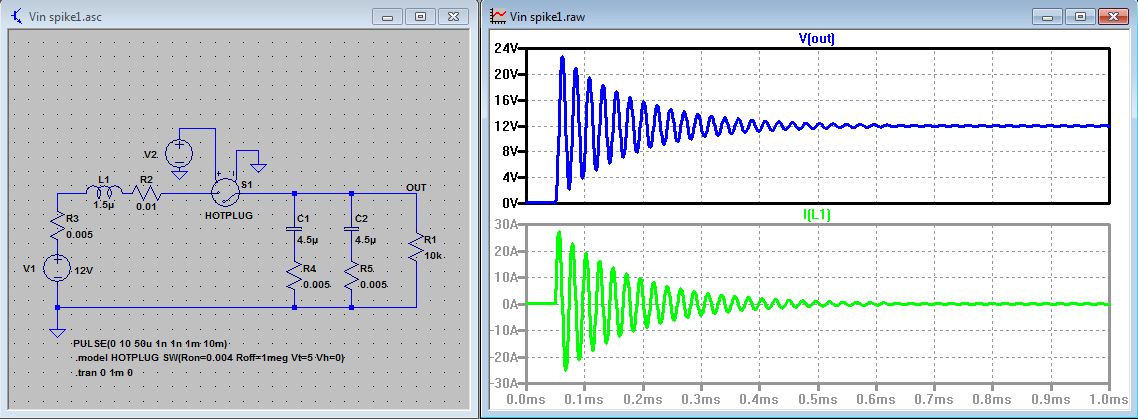
# 摘要
本文全面介绍了Multisim电路仿真软件的基础知识、操作界面、操作技巧、深入应用以及高级技术。章节内容涵盖了从Multisim的基本界面组成和操作到电路设计、仿真设置,再到数字电路、模拟电路和混合信号的仿真应用。进一步探讨了高级仿真分析技术、自定义元件和仿真模型的创建与优化,以及跨平台电路设计的交互和实例。最后,以实际电子项目设计流程和教育研究中的应用案例,展示了电路仿真在实践中的运用和价值。本文旨在为电路设计人员提供一个系统的Multisim使用指南,提升其电路设计和仿真的效率与质量。
# 关键字
Multisim;电路仿真;界面操作;数字电路;模拟电路;自定义元件;教育应用
参考资源链接:[Multisim仿真教程:阶跃与冲激响应解析](https://wenku.csdn.net/doc/6y5tjuh0pf?spm=1055.2635.3001.10343)
# 1. Multisim电路仿真的基础
在电子工程领域,电路仿真软件为工程师和学生提供了一个模拟真实世界电路行为的虚拟环境,极大地提高了设计效率与降低了试错成本。Multisim作为一款广泛使用的电路仿真工具,提供了丰富多样的电子元件库、直观的图形界面以及强大的分析功能,是电子电路学习与设计不可或缺的辅助工具。
## 1.1 为何使用电路仿真
电路仿真允许我们在实际搭建电路前,就能预测电路的行为和性能,从而在设计阶段发现并解决问题。对于复杂电路,仿真可以帮助我们更好地理解电路的响应,比如频率响应、噪声和瞬态特性。
## 1.2 Multisim简介
Multisim是由National Instruments推出的一款基于SPICE的电路仿真软件,广泛应用于教学和工程实践中。它提供了丰富的虚拟仪器,如示波器、函数发生器等,使得在仿真环境内测试电路变得更加直观和方便。
## 1.3 本章总结
本章节我们初步了解了电路仿真的重要性以及Multisim的基本概念和功能。在接下来的章节中,我们将深入探讨如何操作Multisim,以及如何利用其进行基础和高级电路仿真。
# 2. Multisim软件的界面和操作
### 2.1 Multisim界面的基本组成
#### 2.1.1 工具栏和菜单栏
Multisim软件的界面布局直观,主要分为工具栏、菜单栏、组件库、设计区域和状态栏。工具栏集中了最常用的命令,用户可以快速访问。菜单栏包含了软件的所有功能选项,从文件操作到电路仿真,每项功能都可以通过菜单栏进行详细配置。熟悉工具栏和菜单栏,对于高效使用Multisim至关重要。
```mermaid
graph TD;
A[开始] --> B[打开Multisim];
B --> C[熟悉界面];
C --> D[工具栏];
C --> E[菜单栏];
D --> F[使用工具栏进行快速操作];
E --> G[通过菜单栏配置详细设置];
F --> H[进行电路设计];
G --> H;
```
#### 2.1.2 组件库的分类和使用
组件库是Multisim软件的核心部分之一,它提供了丰富的电路元件。组件库被分为不同的类别,如电阻、电容、二极管、晶体管、数字IC等。用户可以通过组件库将所需元件拖拽到设计区域,然后进行电路的搭建和仿真。为了便于寻找特定元件,Multisim还提供搜索功能和定制组件库的选项。
### 2.2 Multisim的基本操作
#### 2.2.1 电路的设计和搭建
在Multisim中,设计电路首先需要从组件库选择合适的元件,然后在设计区域将它们放置、连接起来。这个过程可以通过拖拽的方式来完成,简单直观。对于初学者而言,可以先尝试搭建简单的电路,例如一个基础的RC电路,逐步熟悉操作流程。
```mermaid
graph LR;
A[开始设计电路] --> B[选择元件];
B --> C[放置元件];
C --> D[连接元件];
D --> E[电路初步搭建完成];
E --> F[测试电路功能];
```
#### 2.2.2 电路图的布局和编辑技巧
电路图的布局需要考虑电路的逻辑关系和美观性。Multisim提供了多种布局工具和编辑功能,比如自动布线、手动拖动连接点、使用快捷键调整元件位置等。良好的布局习惯有助于后期电路的调试和优化。用户应学习并利用这些工具,以提高设计效率。
#### 2.2.3 电路的保存和打开
在设计电路的过程中,保存电路图是必不可少的操作。Multisim允许用户使用`.ms10`或`.ms14`格式保存电路设计。此外,用户还可以选择将电路图导出为图片或PDF格式,方便分享和展示。在需要继续工作时,可以通过文件菜单打开已保存的电路设计。
### 2.3 Multisim的仿真设置
#### 2.3.1 仿真模式的选择
Multisim提供了多种仿真模式,包括直流分析、交流分析、瞬态分析等。不同的仿真模式适用于不同类型的电路分析。例如,直流分析适用于分析电路中的直流工作状态,而瞬态分析则能够模拟电路在时间变化下的动态响应。用户应根据需要选择合适的仿真模式。
```mermaid
graph LR;
A[选择仿真模式] --> B[直流分析];
A --> C[交流分析];
A --> D[瞬态分析];
B --> E[分析直流工作状态];
C --> F[分析交流电路特性];
D --> G[模拟电路时变响应];
```
#### 2.3.2 仿真参数的配置
仿真参数的配置也是仿真过程中的重要一环。这包括电源的设置、仿真时间范围、采样频率等。合理的参数配置能够保证仿真结果的准确性和实用性。例如,设置适当的仿真时间范围对于分析电路随时间变化的行为至关重要。
```mermaid
graph LR;
A[开始配置仿真参数] --> B[设置电源参数];
A --> C[设置仿真时间];
A --> D[设置采样频率];
B --> E[确保电源设置正确];
C --> F[设置合适的仿真时间];
D --> G[确定采样频率];
```
#### 2.3.3 仿真结果的输出和分析
仿真完成后,Multisim可以输出多种类型的结果,例如电压、电流波形图和频谱图等。输出结果可以通过仿真分析窗口查看。用户需要根据这些结果分析电路的性能,判断电路是否达到设计要求。对于出现的问题,可以通过调整电路设计或仿真参数进行优化。
```mermaid
graph LR;
A[仿真完成] --> B[查看结果];
B --> C[波形图和频谱图分析];
B --> D[结果的准确性和实用性评估];
C --> E[诊断电路性能];
D --> F[优化电路设计或参数];
```
以上就是关于Multisim软件的界面和基本操作的详细介绍。通过熟悉软件界面和掌握基本操作,用户可以有效地进行电路设计和仿真,为进一步学习Multisim的深入应用打下坚实的基础。
0
0





